Douyin에 로그인된 장치를 삭제하는 단계를 확인하세요.
PHP Editor Banana는 Douyin에서 장치를 보고, 삭제하고, 로그인하는 단계를 소개합니다. Douyin을 사용하는 과정에서 기기 관리 관련 기능을 이해하고 숙달하면 사용자가 계정 보안을 더 잘 보호하고 정보 유출 및 불필요한 위험을 방지하는 데 도움이 될 수 있습니다. 다음으로, 계정 보안 및 정보 기밀성을 보장하기 위한 이러한 단계에 대해 자세히 알아 보겠습니다.
1. 먼저 Douyin 앱을 열고 [나]를 클릭하세요.
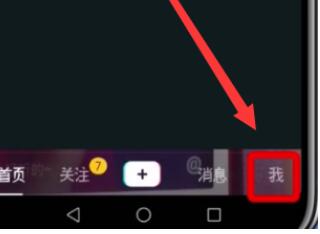
2. 오른쪽 상단의 점 3개 아이콘을 클릭하세요.
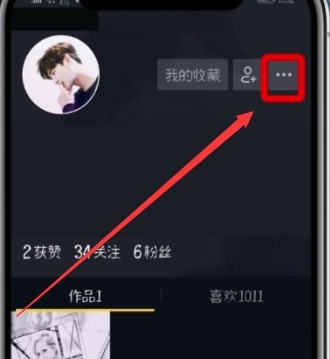
3. 클릭하여 [설정]으로 들어갑니다.
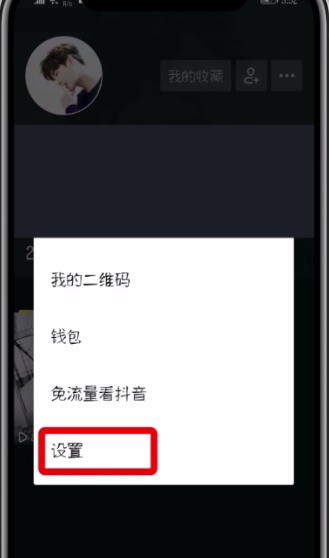
4. [계정 및 보안]을 클릭하여 엽니다.
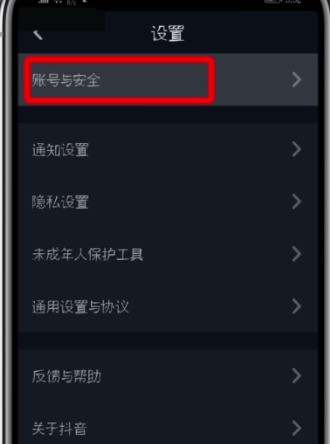
5. [기기 관리에 로그인]을 선택하고 클릭하세요.
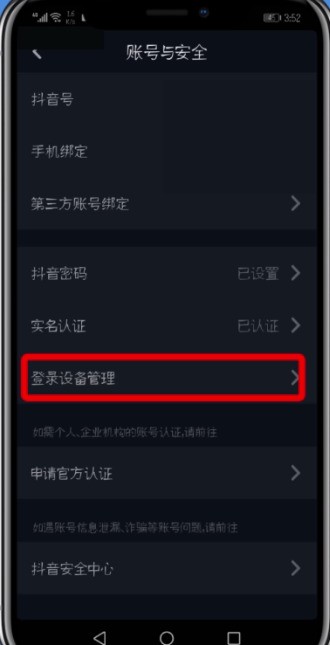
6. 마지막으로 장치를 클릭하여 선택하고 [제거]를 클릭합니다.
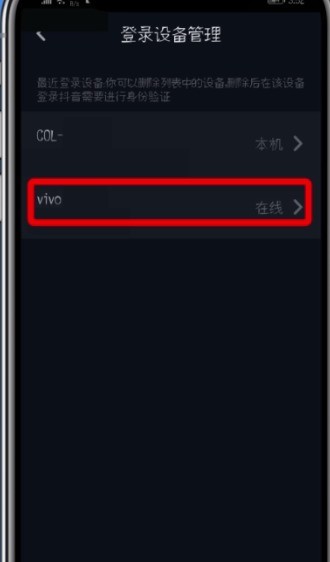
위 내용은 Douyin에 로그인된 장치를 삭제하는 단계를 확인하세요.의 상세 내용입니다. 자세한 내용은 PHP 중국어 웹사이트의 기타 관련 기사를 참조하세요!

핫 AI 도구

Undresser.AI Undress
사실적인 누드 사진을 만들기 위한 AI 기반 앱

AI Clothes Remover
사진에서 옷을 제거하는 온라인 AI 도구입니다.

Undress AI Tool
무료로 이미지를 벗다

Clothoff.io
AI 옷 제거제

Video Face Swap
완전히 무료인 AI 얼굴 교환 도구를 사용하여 모든 비디오의 얼굴을 쉽게 바꾸세요!

인기 기사

뜨거운 도구

메모장++7.3.1
사용하기 쉬운 무료 코드 편집기

SublimeText3 중국어 버전
중국어 버전, 사용하기 매우 쉽습니다.

스튜디오 13.0.1 보내기
강력한 PHP 통합 개발 환경

드림위버 CS6
시각적 웹 개발 도구

SublimeText3 Mac 버전
신 수준의 코드 편집 소프트웨어(SublimeText3)
 외국 여성의 표현 팩 전체 모음
Jul 15, 2024 pm 05:48 PM
외국 여성의 표현 팩 전체 모음
Jul 15, 2024 pm 05:48 PM
외국인 여성의 이모티콘은 무엇입니까? 최근에는 외국 여성의 이모티콘 패키지가 인터넷에서 큰 인기를 끌었습니다. 많은 친구들이 영상을 볼 때 접하게 될 것입니다. 아래에서 해당 이모티콘 패키지를 공유해 드리겠습니다. 외국 여성의 표현 팩 전체 모음
 Bytedance Cutting, SVIP 슈퍼 멤버십 출시: 연간 연속 구독료 499위안, 다양한 AI 기능 제공
Jun 28, 2024 am 03:51 AM
Bytedance Cutting, SVIP 슈퍼 멤버십 출시: 연간 연속 구독료 499위안, 다양한 AI 기능 제공
Jun 28, 2024 am 03:51 AM
이 사이트는 6월 27일에 Jianying이 ByteDance의 자회사인 FaceMeng Technology에서 개발한 비디오 편집 소프트웨어라고 보도했습니다. 이 소프트웨어는 Douyin 플랫폼을 기반으로 하며 기본적으로 플랫폼 사용자를 위한 짧은 비디오 콘텐츠를 제작합니다. Windows, MacOS 및 기타 운영 체제. Jianying은 멤버십 시스템 업그레이드를 공식 발표하고 지능형 번역, 지능형 하이라이트, 지능형 패키징, 디지털 인간 합성 등 다양한 AI 블랙 기술을 포함하는 새로운 SVIP를 출시했습니다. 가격면에서 SVIP 클리핑 월 요금은 79위안, 연간 요금은 599위안(본 사이트 참고: 월 49.9위안에 해당), 월간 연속 구독료는 월 59위안, 연간 연속 구독료는 59위안입니다. 연간 499위안(월 41.6위안)입니다. 또한, 컷 관계자는 "사용자 경험 향상을 위해 기존 VIP에 가입하신 분들도
 저는 솔직하게 밈 소개를 자제해달라고 요청했습니다.
Jul 17, 2024 am 05:44 AM
저는 솔직하게 밈 소개를 자제해달라고 요청했습니다.
Jul 17, 2024 am 05:44 AM
솔직하게 말하고 놓아준다는 것은 무엇을 의미합니까? "솔직히 놔달라고 애원했어요"라는 인터넷 유행어는 물가 상승에 대한 일련의 유머러스한 논의에서 유래됐다. 이 표현은 현재는 개인이 특정한 상황에 직면한다는 것을 의미하는 자기비하나 조롱 상황에서 주로 사용된다. (압박, 놀림, 농담 등) 참을 수 없거나 논쟁을 벌일 수 없을 것 같은 느낌이 든다면 편집자를 따라가서 이 밈의 소개를 살펴보겠습니다. "벌써 놔달라고 애원한다"라는 밈의 소개 출처: "벌써 놔달라고 애원한다"는 "시간의 보물을 더하면 솔직해진다"에서 유래하여 나중에 "리쿤이 올라간다면"으로 발전했다. 2위안, 솔직하게 말씀해주세요.", "아이스티 홍차는 1위안 올라갑니다. 솔직하게 말씀해주세요." 네티즌들은 “솔직하게 가격 깎아달라고 했어요”라고 외쳤고, 이는 결국 “솔직하게 놔달라고 했어요”로 발전해 이모티콘 패키지가 탄생했다. 사용법 : 방어를 무너뜨릴 때, 선택의 여지가 없을 때, 심지어 자신을 위해서도 사용됩니다.
 나는 당신을 숭배합니다, 나는 당신을 숭배합니다, 이모티콘 모음
Jul 15, 2024 am 11:25 AM
나는 당신을 숭배합니다, 나는 당신을 숭배합니다, 이모티콘 모음
Jul 15, 2024 am 11:25 AM
"나는 당신을 숭배합니다, 나는 당신을 숭배합니다"의 이모티콘에는 어떤 것이 있습니까? "나는 당신을 숭배합니다, 나는 당신을 숭배합니다"라는 표현 팩은 온라인 블로거 He Diudiu Buchuudi가 만든 "큰 형제와 작은 형제 시리즈"에서 유래되었습니다. 이 시리즈에서는 형이 어려움에 처했을 때 동생을 도와줍니다. 그러면 남동생은 이 대사로 표현합니다. 극도의 감탄과 감사가 재미있고 존경스러운 인터넷 밈을 형성했습니다. 편집자를 따라 이모티콘을 즐겨보세요. 나는 당신을 숭배합니다, 나는 당신을 숭배합니다, 이모티콘의 전체 목록
 레드 웜 테리어의 의미 소개
Jul 12, 2024 pm 03:39 PM
레드 웜 테리어의 의미 소개
Jul 12, 2024 pm 03:39 PM
적색온도란 무엇인가요? 붉고 따뜻한 밈은 e스포츠계에서 유래했는데, 특히 전 '리그 오브 레전드' 프로선수 우지가 경기 중 긴장하거나 흥분하면 얼굴이 붉어지는 현상을 언급하며 인터넷에서 흥미로운 표현이 됐다. 설렘과 불안으로 얼굴이 붉어지는 사람들의 모습을 표현하기 위해 다음은 편집자의 설명을 따라 이 밈의 자세한 소개를 살펴보겠습니다. e스포츠 분야의 생방송 문화, 특히 '리그 오브 레전드(League of Legends)' 관련 커뮤니티에서 유래한 인터넷 밈으로서의 홍원 밈 '레드 웬'의 의미를 소개한다. 이 밈은 원래 게임 내에서 전직 프로선수 우지(자랑스럽게 지안)의 특징적인 현상을 설명하기 위해 사용되었습니다. 우지는 플레이할 때 초조함, 집중, 감정으로 인해 얼굴이 극도로 발그레해진다. 이 상태는 관객들에 의해 농담으로 게임 속 영웅 '람보'에 비유된다.
 왜냐면 그 사람은 소개를 잘하니까
Jul 16, 2024 pm 08:59 PM
왜냐면 그 사람은 소개를 잘하니까
Jul 16, 2024 pm 08:59 PM
스토킹을 잘한다고 무슨 뜻인가요? 많은 친구들이 짧은 영상 댓글 영역에서 이런 댓글을 본 적이 있을 거라 생각하는데, 오늘은 '그 사람이 좋으니까'라는 밈을 소개하려고 합니다. 아직 모르시는 분들은 오셔서 구경해보세요. '그 사람이 좋으니까' 밈의 유래: '그 사람이 좋으니까'라는 밈은 인터넷에서 유래되었으며, 특히 Douyin과 같은 짧은 동영상 플랫폼에서 인기 있는 밈으로, 잘 알려진 누화에 의한 농담과 관련이 있습니다. 배우 궈더강. 이 문단에서 곽덕강은 어떤 일을 하지 말아야 할 몇 가지 이유를 유머러스하게 나열했는데, 각각의 이유는 '그 사람이 좋으니까'로 끝나서, 사실 직접적인 인과관계는 없지만 말도 안되는 유머러스한 논리를 형성하고 있다. 그리고 웃긴 표정. 핫한 밈: 예를 들어 “난 할 수 없어”
 기숙사에는 왜 에어컨이 없나요?
Jul 11, 2024 pm 07:36 PM
기숙사에는 왜 에어컨이 없나요?
Jul 11, 2024 pm 07:36 PM
기숙사에는 왜 에어컨이 없나요? '기숙사 에어컨은 어디에 있지? 더운 여름과 현실적인 조건의 대비, 편집자를 따라 이 밈의 소개를 살펴보겠습니다. 기숙사 에어컨은 어디에 있나요? 밈의 유래: "기숙사에 에어컨은 어디에 있나요?" 이 밈은 특히 비교적 기본적인 숙소 조건과 에어컨이 없는 학교 기숙사에 대한 조롱에서 비롯되었습니다. . 이는 개선된 숙박 조건, 특히 더운 여름 동안 에어컨의 필요성에 대한 학생들의 욕구를 반영합니다. 이 밈은 인터넷에 유포되며, 더운 날씨에 에어컨이 없어서 답답함과 답답함을 유머러스하게 표현하기 위해 학생들 간의 의사소통에 자주 사용됩니다.
 세분성 줄기 소개 정렬
Jul 16, 2024 pm 12:36 PM
세분성 줄기 소개 정렬
Jul 16, 2024 pm 12:36 PM
세분성을 정렬한다는 것은 무엇을 의미합니까? "Align the granularity"는 영화 "The Annual Meeting Can't Stop!"에서 처음 등장했으며, 인터뷰에서 배우 Dapeng이 제안한 내용을 자세히 살펴보겠습니다. 밈 소개 "Align the granularity" [Align the granularity]는 표준 영어나 전문용어가 아니라, 특정 상황에서 사용하는 일종의 직장 속어입니다. 직장 속어의 의미는 두 당사자가 정보를 동기화하고 공통의 이해를 형성한다는 것입니다. 영화가 말하는 것은 모든 세부 사항을 양측 모두에게 알리는 것입니다.






